如何在 Mac 的 Pages 中突出显示

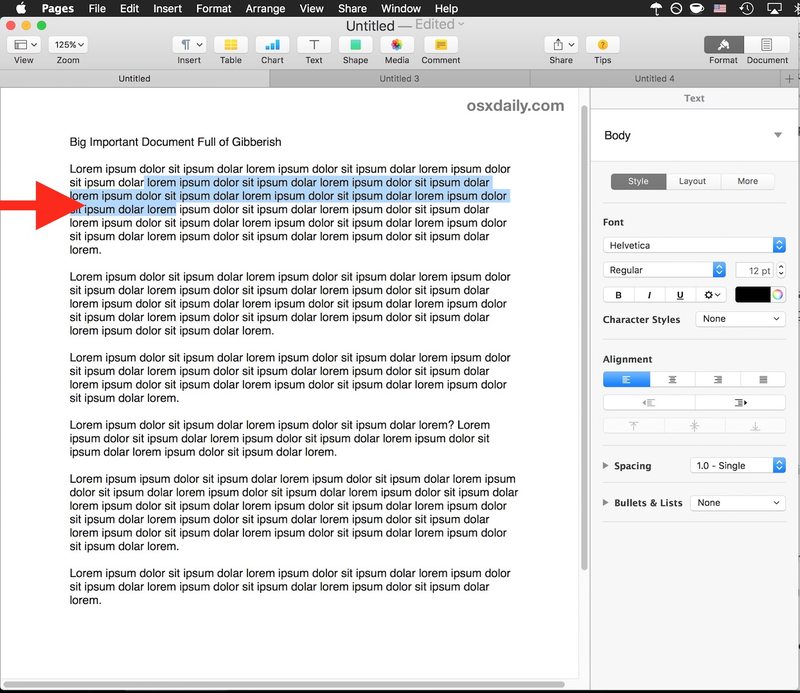

文档的选定部分现在将突出显示,默认背景突出显示颜色为亮黄色,就像黄色突出显示标记一样。

为页面中的文档添加额外的亮点
添加单个高亮显示后,您可以使用出现在文档顶部的注释和高亮栏快速应用新的高亮显示。
要使用它,只需在 Pages 中选择一些文本或文档的一部分,然后单击栏中的“突出显示”按钮。

在 Pages for Mac 中突出显示的键盘快捷键
如果您发现自己经常高亮显示文档的各个部分,您可以使用按键来加快在 Pages 中的高亮显示:
- 选择要突出显示的文本,然后按键盘上的 Shift + Command + H 立即突出显示文档的选定部分
 在 Pages 中的选项卡中打开多个文档 还是作为单独的窗口,每个文档都必须突出显示功能分开。
在 Pages 中的选项卡中打开多个文档 还是作为单独的窗口,每个文档都必须突出显示功能分开。
从页面中删除突出显示
您也可以通过执行以下操作轻松删除突出显示:
- 单击要从中删除突出显示的文档的突出显示部分
- 在出现的小评论弹出窗口中点击“删除”按钮
- 重复您要删除的其他亮点
请注意,删除突出显示会删除突出显示,但不会删除突出显示的文本。
同样重要的是要指出,Pages 中的高亮显示与 Mac OS 中选择文本的一般功能以及 change the general highlight text selection color on Mac 也是完全独立的,后者是 Mac OS 系统的一部分,并不特定于 Pages 应用程序。
如何在早期版本的页面中高亮显示
Pages 应用程序的早期版本可以通过更改所选文本部分的背景颜色来应用手动突出显示的选择。这比新版 Pages 中的上述简单突出显示功能要复杂一些,这也是您应该更新应用程序以获得最新功能的另一个原因。
- 选择您的文本,然后转到“格式”部分并选择“样式”
- 点击调整选项(它看起来像一个齿轮)然后选择“字符填充颜色”并选择黄色,或您选择的颜色
- 重复您想要突出显示的其他选择
对于具有更新功能和直接突出显示选项的现代版 Pages,此方法不是必需的。
您知道在 Pages 中突出显示的另一种方法吗?也许有更好的方法来突出显示应用程序中文档的某些部分?请在下面的评论中告诉我们!
